'>

Daudzi Windows lietotāji ir ziņojuši par problēmu viens no viņiem cietie diski netiek rādīti viņu datorā. Programmā File Explorer viņi nevar atrast nevienu nodalījumu šajā cietajā diskā. Parasti tas notiek, kad viņi ir instalējuši jaunu cieto disku vai jauninājuši datoru no iepriekšējās Windows versijas.
Ja jums rodas šī problēma, iespējams, nevarēsit izmantot un piekļūt problemātiskajā cietajā diskā saglabātajiem datiem. Un tas var jūs padarīt traku. Varbūt jūs izmisīgi mēģināt atrast risinājumu šīs problēmas novēršanai.
Bet neuztraucieties! Cieto disku, kas netiek parādīts, var novērst. Šīs metodes ir palīdzējušas daudziem cilvēkiem, kuri bija tādā pašā stāvoklī, un viņi varēs jums palīdzēt.
PIEZĪME: Šīs metodes var izdzēst datus no jūsu cietā diska. Ieteicams uzstāties datu atkopšana lai saglabātu datus pirms problēmu novēršanas. Lai atgūtu datus, jums būs nepieciešama trešās puses programma vai speciālists. Veiciet dažus pētījumus internetā. Eksperimentējiet ar šīm ievērojamajām datu atkopšanas programmām vai meklējiet tuvumā esošos datu atkopšanas pakalpojumu sniedzējus. Esiet īpaši piesardzīgs attiecībā uz šīm programmām un pakalpojumu sniedzējiem, jo, jo uzticamāki viņi ir, jo lielāka iespēja, ka viņi atgūs jūsu datus uz pazūdošā cietā diska.
1. metode: Inicializējiet un formatējiet cieto disku
2. metode: Atjauniniet mātesplates draiverus
3. metode: Pārbaudiet savu BIOS
4. metode: Pārbaudiet kabeļa savienojumu
5. metode: Veiciet datora remontu
1. metode: inicializējiet un formatējiet cieto disku
Cietais disks var netikt parādīts datorā, jo tas nav pareizi formatēts. Tas bieži notiek pēc jauna cietā diska instalēšanas. Bet ir arī iespējams, ka daži korupcijas jautājumi rodas jūsu cietajā diskā. Pēc tam operētājsistēma to neatpazīst. Jebkurā gadījumā jums vajadzētu inicializēt un formatēt cieto disku un redzēt, vai tas parādās.
Darīt tā:
1) Nospiediet Windows logotipa atslēga  un R vienlaicīgi uz tastatūras, lai izsauktu lodziņu Palaist.
un R vienlaicīgi uz tastatūras, lai izsauktu lodziņu Palaist.
2) Lodziņā Palaist ierakstiet “ diskmgmt.msc ”Un nospiediet Enter uz tastatūras. Tas tiks atvērts Disku pārvaldība .

3) Diska pārvaldībā jūs redzēsiet nezināms un nav inicializēts norādītais disks (ja nē, lūdzu, izlaidiet šo metodi). Tam vajadzētu būt diskam, kas netika parādīts. Ar peles labo pogu noklikšķiniet uz tā un atlasiet Inicializējiet disku .

4) Uznirstošajā dialoglodziņā atlasiet GPT šī cietā diska nodalījuma stils (ieteicams GPT, jo tas ir efektīvāks, taču jūs varat arī izvēlēties MBR ja nepieciešama saderība ar vecajām operētājsistēmām). Pēc tam noklikšķiniet labi .

5) Ar peles labo pogu noklikšķiniet uz tikko inicializētā diska un pēc tam atlasiet Jauns vienkāršs sējums .

6) Izpildiet uznirstošā vedņa norādījumus, lai iestatītu apjoma lielums , formātā un diska burts , un pabeidziet sējuma izveidi.

7) Atveriet File Explorer un pārbaudiet, vai parādās cietais disks.
2. metode: atjauniniet mātesplates draiveri
Dažreiz jūsu cietais disks nevar tikt parādīts, jo mātesplates draiveri jūsu datorā ir novecojuši. Jūs varat mēģināt atjaunināt šos draiverus un noskaidrot, vai tas var atjaunot jūsu cieto disku.
Lai atrastu pareizos mātesplates draiverus un instalētu tos datorā, var paiet daudz laika un enerģijas. Ja vēlaties saglabāt visas šīs problēmas un viegli atjaunināt draiverus, varat to izmantot Vadītājs viegli .
Driver Easy automātiski atpazīs jūsu operētājsistēmu un aparatūras ierīces. Tas var ātri noteikt draiverus, kas jums jāatjaunina un automātiski jāielādē pareizie draiveri. Un ar Pro versija no Driver Easy, jūs varat atjaunināt visus ierīces draiverus tikai ar 2 klikšķu (un jūs saņemsiet 30 dienu naudas atmaksas garantiju un pilnu tehnisko atbalstu).
Lai atjauninātu draiverus, izmantojot Driver Easy:
1) Lejupielādēt un instalējiet Driver Easy.
2) Palaidiet Driver Easy un noklikšķiniet uz Skenēt tagad pogu. Pēc tam Driver Easy skenēs jūsu datoru un atklās visus problēmu draiverus.

3) Noklikšķiniet uz Atjaunināt blakus katrai no jūsu ierīcēm, lai lejupielādētu jaunāko un pareizo draiveri šai ierīcei. Varat arī noklikšķināt uz Atjaunot visu poga apakšējā labajā stūrī, lai automātiski atjauninātu visus novecojušos vai trūkstošos draiverus datorā (tas prasa Pro versija - noklikšķinot uz Atjaunināt visu), jums tiks lūgts veikt jaunināšanu.

3. metode: pārbaudiet savu BIOS
Ja cietais disks datorā neparādās, varat pārbaudīt, vai to redzat BIOS. BIOS, saīsināti no Basic Input / Output System, uzrauga mijiedarbību starp operētājsistēmu un datora aparatūras ierīcēm. Jūs varat piekļūt savam BIOS un pārbaudīt cietā diska statusu. Tālāk parādīts, kas un kur jāpārbauda BIOS. (Ņemiet vērā, ka saskarne un iestatījumi ir atšķirīgi atkarībā no izmantotās BIOS versijas. Norādījumus skatiet mātesplatē vai datorā.)
SVARĪGS: Esiet īpaši piesardzīgs, mainot BIOS iestatījumus, jo jebkuras kļūdas var izraisīt nopietnas sekas. Pirms jebkādu izmaiņu veikšanas uzmanīgi izlasiet instrukcijas no rokasgrāmatas. Ja nepieciešams, lūdziet palīdzību datorspeciālistam.
1) Izslēdziet datoru un pēc tam ieslēdziet to BIOS (mātesplates vai datora rokasgrāmata parādīs, kā to izdarīt, vai arī varat pārbaudīt šo rokasgrāmatu ).
2) Pārbaudiet sāknēšanas pasūtījumu saraksts lai redzētu, vai jūsu cietais disks tiek parādīts BIOS.
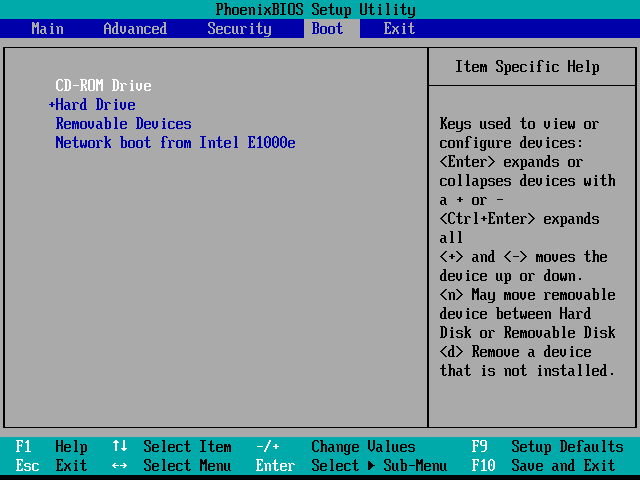
3) Ja redzat, ka cietais disks nav sarakstā, mēģiniet BIOS iespējot kontrolieri, kas saistīts ar cieto disku. BIOS var būt daži īpaši iestatījumi, kas ir atspējoti un padara jūsu cieto disku nepieejamu. Meklējiet šos iestatījumus mātesplatē vai datora rokasgrāmatā un pārbaudiet, vai tie ir iespējoti. Ja nē, ieslēdziet tos un pēc tam saglabājiet šos iestatījumus un restartējiet datoru, lai redzētu, vai parādās cietais disks.
4. metode: pārbaudiet kabeļa savienojumu
Iespējams, ka cietais disks neparādās nepareiza kabeļa savienojuma dēļ, kas bieži tiek ignorēts. Iespējams, datu vai barošanas kabelis nav pareizi pievienots cietajam diskam vai mātesplatē. Jums vēlreiz jāpārbauda kabeļa savienojums. Ja savienojums ir brīvs, jums būs atkārtoti jāpievieno cietais disks.
Ja kabeļi ir pareizi pievienoti jūsu ierīcēm un problēma joprojām pastāv, jūsu izmantotais (SATA) ports var būt bojāts. Jūs varat mēģināt pieslēgt datu kabeli citam mātesplatē esošajam portam un pārbaudīt, vai tas atkopj jūsu cieto disku. Vai arī varat pārbaudīt ar jaunu kabeli un noskaidrot, vai kabelis ir jūsu problēma.
5. metode: Datora remonts
Ja esat izmēģinājis visas iepriekš minētās metodes un cietais disks joprojām nevar parādīties, iespējams, ir dažas aparatūras problēmas ar cieto disku vai mātesplatē. Jūs varat sazināties ar savu ierīču ražotāju un lūgt viņiem padomu vai arī labot vai nomainīt ierīces.






